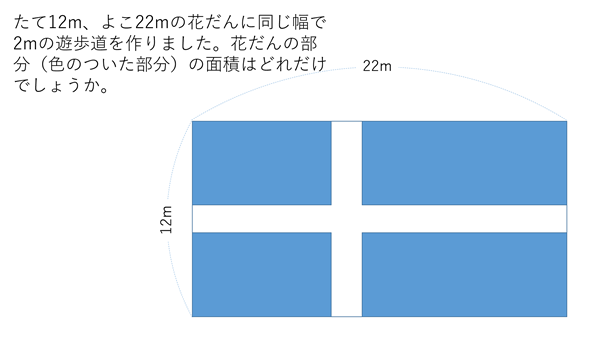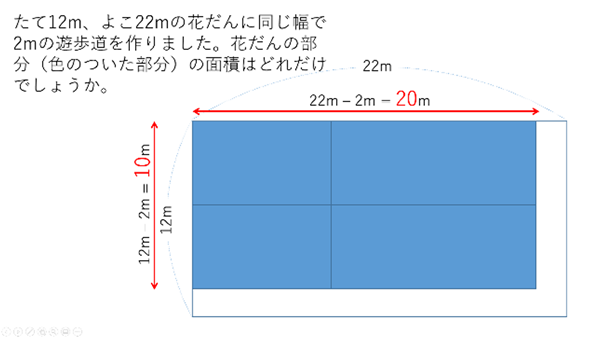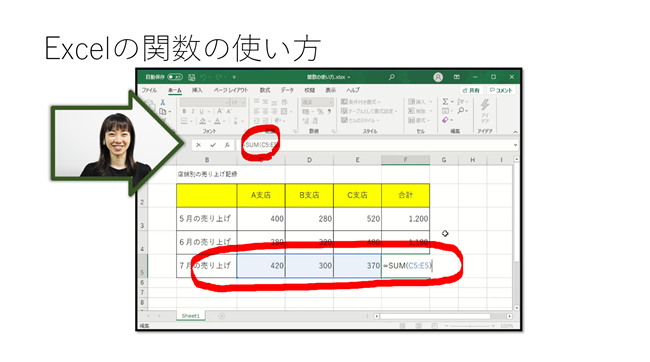PowerPointは動画教材や授業・解説動画作りにうってつけ
コロナ禍をきっかけに、
たとえば、こんな動画教材が作成できます
- 【例1】
下の例のような文章問題で、
色のついた部分の面積を求めるには、 その部分だけ集合させて単純な長方形にして計算します。実際の授業では、 紙を切って動かして説明するような工夫をされていることが多いでしょう。これをPowerPointの 「画面切り替え」 の 「変形」 機能を利用して、 動きのある表現で示すことができます。 4つの長方形が移動して1つの大きな長方形になり、 計算式と矢印が現れてきます 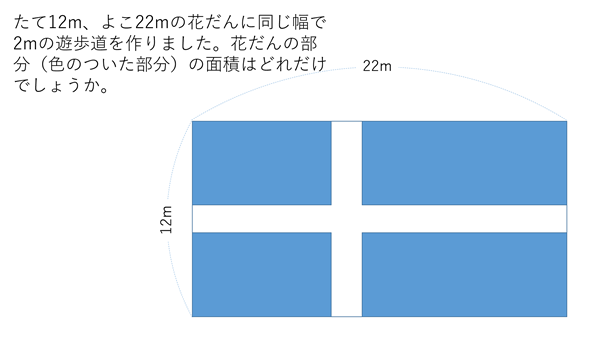
↓ 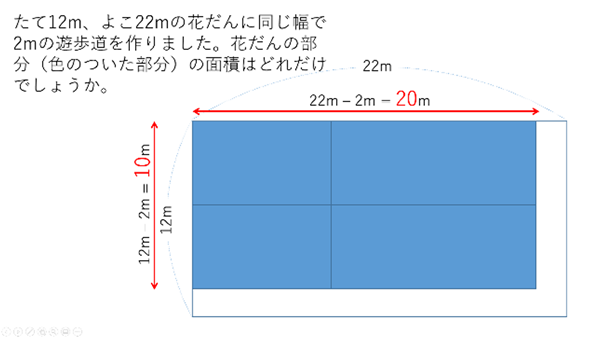
- 【例2】
資料のビデオ映像を再生しながら、
ワイプ画面で教師が解説を行う動画を作成することができます。 映像中の注目させたい箇所に 「ここに注目!」 の文字と矢印を一定の時間だけ表示させています 
映像に合わせてテロップ(字幕)を表示するような表現も可能です 
- 【例3】
段落や単語ごとに文章を表示したり、
1文字ずつ順に現れるようにしたり、 読み上げ音声を入れることができます。 1文ずつ表示させて会話練習・ 発音練習を行う教材の例です 
- 【例4】
パソコンの操作画面を録画して、
その映像を見せながら解説ができます。 操作している動画を再生して画面上をマーキングしつつ解説を行っています 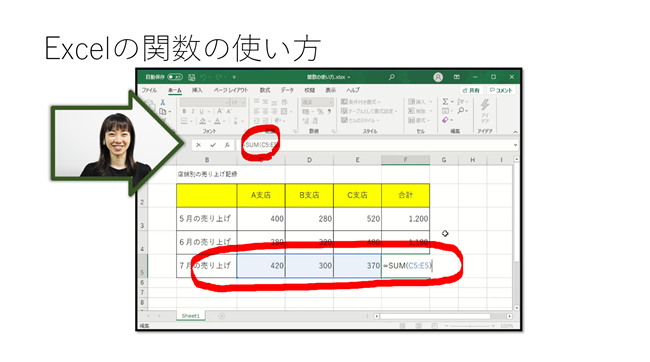
これらはほんの一例です。作成した動画はYouTubeで配信することも手軽に簡単に実現できます。プレゼンや資料作成で使うだけでないPowerPointの魅力をフル活用して、